- Es imperativo comprender adecuadamente cómo verificar los registros de pantalla azul si desea eliminar el error sin esfuerzo.
- Hay varias formas de encontrar los registros y puede elegir una que parezca simple y que enumere la información requerida.
- La mayoría suele utilizar el Visor de eventos, mientras que otros prefieren el Panel de control, entre otros metodos.

XĮDIEGTI PASPUSTELĖT ATSISIUNČIŲ FAILĄ
- Atsisiųskite ir įdiekite Fortect ir asmeniniame kompiuteryje.
- Abre la herramienta e inicia el escaneo para encontrar los archivos dañados.
- Haz clic en el boton Empezaras ir Repararas para solver los problemas que afectan el desempeño y la seguridad de tu computadora.
- Fortect ha sido parsisiųsti por 0 lectores este mes.
La Pantalla Azul de la Muerte (BSoD) es uno de los errores más conocidos y temidos que pueden hacer que Windows se bloquee y requiere una extensa solución de problems. Por eso es svarbu saber cómo verificar el registro de pantalla azul.
Deja, „Windows 10“ yra patogioje formoje, įskaitant informacijos tipą, įskaitant BSoD registro archyvą. Así que te guiaremos a través de todo lo relacionado con el registro de pantalla azul de Windows.
¿Dónde puedo verificar los registro de pantalla azul?
Existen varias formas de encontrar los registros de pantalla azul en Windows, y aquí te mostramos algunos de los métodos:
- Visor de eventos: Si deseas encontrar la ubicación del registro de registro de BSOD ir Windows 10, el Visor de eventos es la respuesta. El archivo de registro enumera cada error de BSOD y un informe detallado al respecto.
- Valdymo skydelis: El Panel de control es una forma rápida de verificar los archivos de registro de pantalla azul, aunque no es tan informativo.
¿Cómo puedo verificar el registro de pantalla azul?
- ¿Dónde puedo verificar los registro de pantalla azul?
- ¿Cómo puedo verificar el registro de pantalla azul?
- 1. Usa el Visor de eventos
- 2. Valdymo skydelis
- 3. Usa el Registro redaktorius
- 4. Patvirtinti Pantallas Azules de la Muerte de terceros skydelį
1. Usa el Visor de eventos
1. Presiona Windows + X para abrir el meniu Usuario Avanzado y luego haz clic en Visor de eventos para abrir la aplicación.

2. Coloca el cursor sobre el menu Acción y luego haz clic en el enlace Crear vista personalizada.
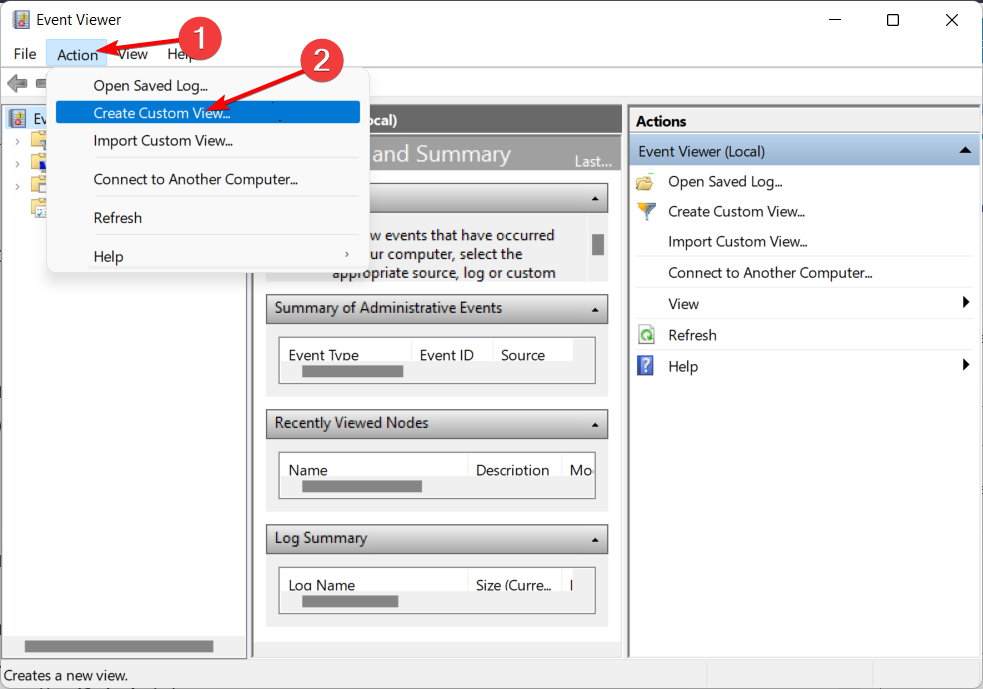
3. Selecciona un rango de tiempo en el menú apgailėtinas Registrado cuando ocurrió el BSoD y marca la casilla de verificación Klaida en la sección Nivel de eventos.
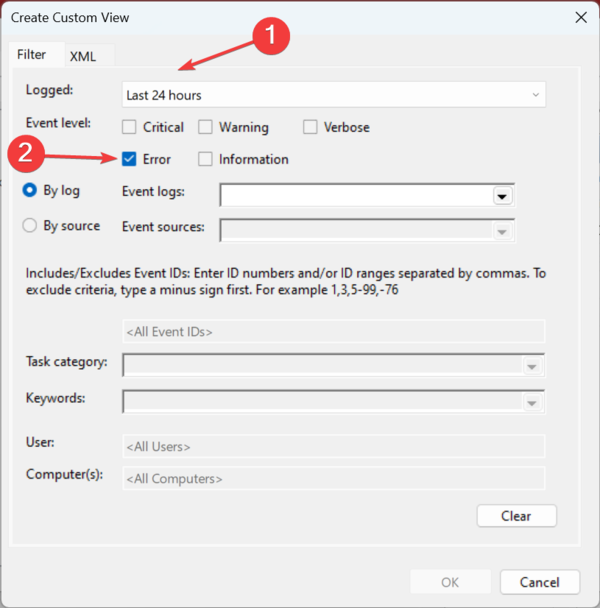
4. Selecciona el meniu Registros de eventos y marca la casilla „Windows“ registrai.
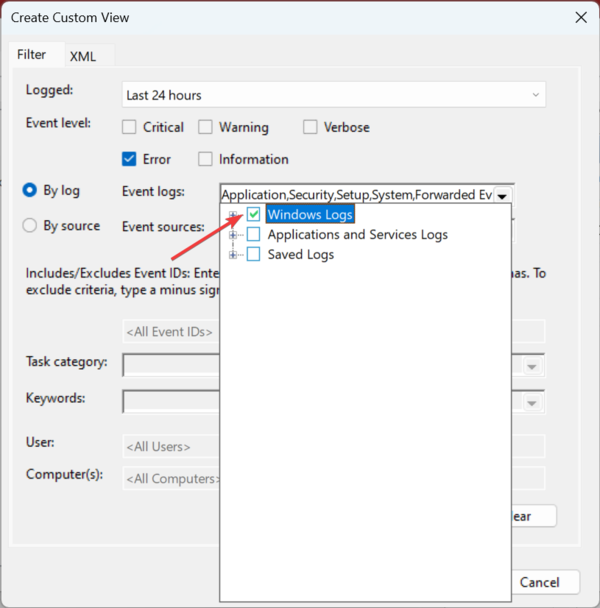
5. Una vez hecho, haz clic en Aceptar para continuar.
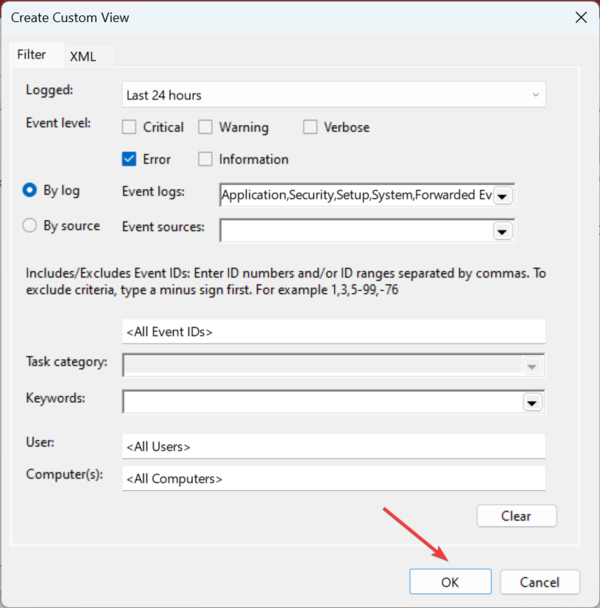
6. Dale un nombre a la vista personalizada y luego presiona Aceptar. (El Visor de eventos ahora mostrará la información según los filtros que aplicaste).
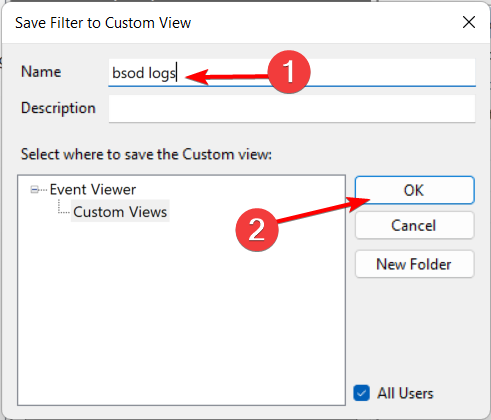
7. Ordena la información por fecha utilizando el encabezado Fecha y hora.
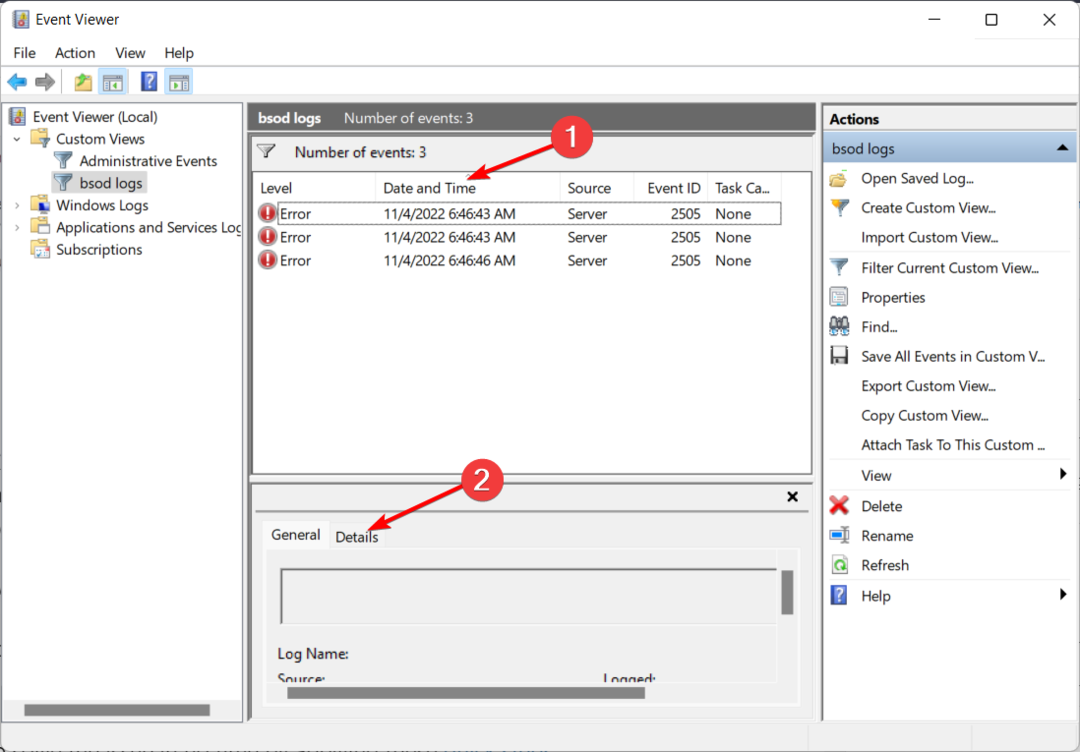
8. Observa los eventos de error en el momento de tu último BSoD. Jei norite sužinoti daugiau detales, jei yra klaida, spustelėkite en la pestaña Detalles.
Puedes usar el Visor de eventos para verificar un archivo de registro de pantalla azul. El Visor de eventos de Windows muestra un registro de mensajes de aplicación y system.
Esto incluye errores, mensajes de información y advertencias, y es una herramienta útil para solucionar todo tipo de problems de Windows. Entonces, si te preguntabas cómo ver el registro de pantalla azul, este es probablemente el método más efectivo.
2. Valdymo skydelis
- Presiona el atajo de teclado de Windows + S para abrir la búsqueda, escribe Valdymo skydelis en el campo de texto y haz clic en el resultado de búsqueda relevante.
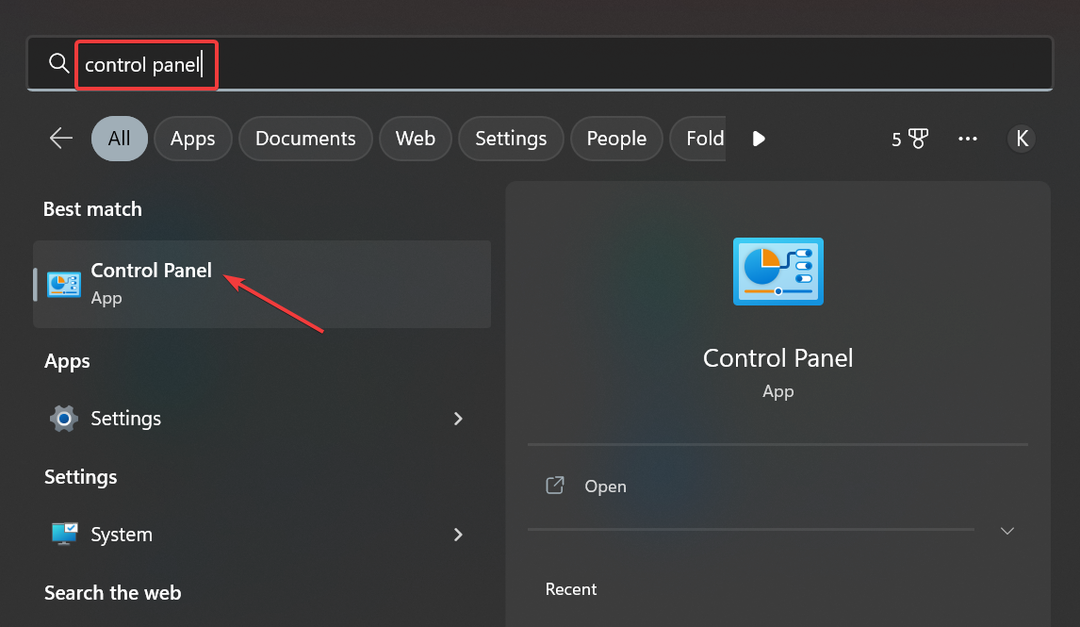
- Jei spustelėkite en Sistema ir apsauga.
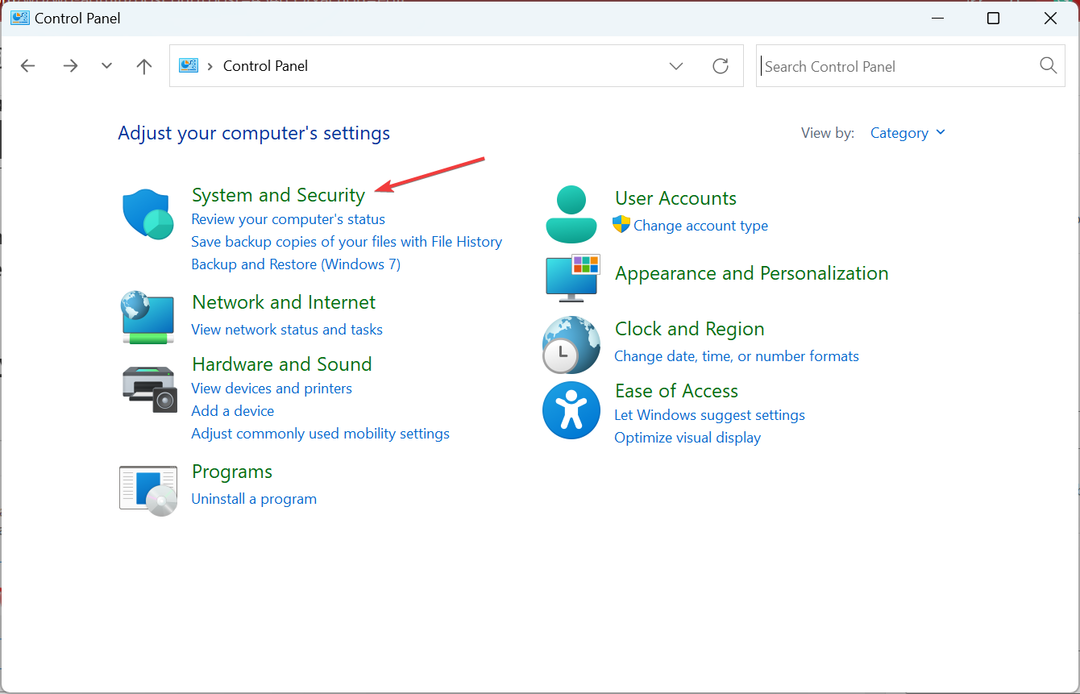
- A continuación, selecciona Sistema y mantenimiento.
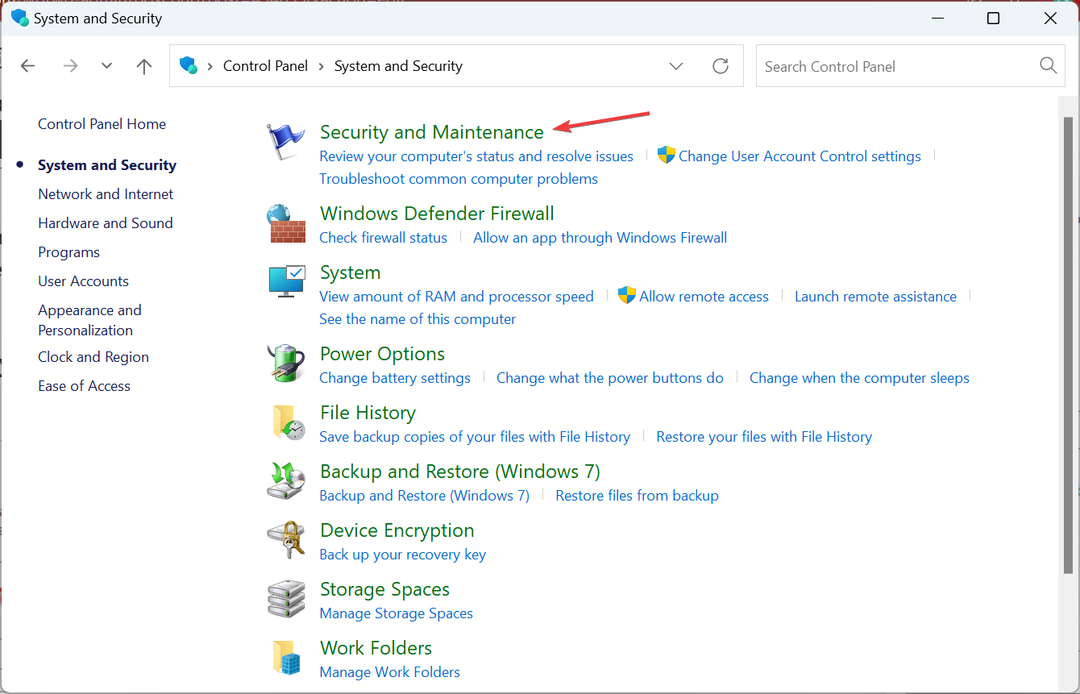
- Jei spustelėkite en Mantenimiento aquí y luego selecciona Ver Historial de confiabilidad.
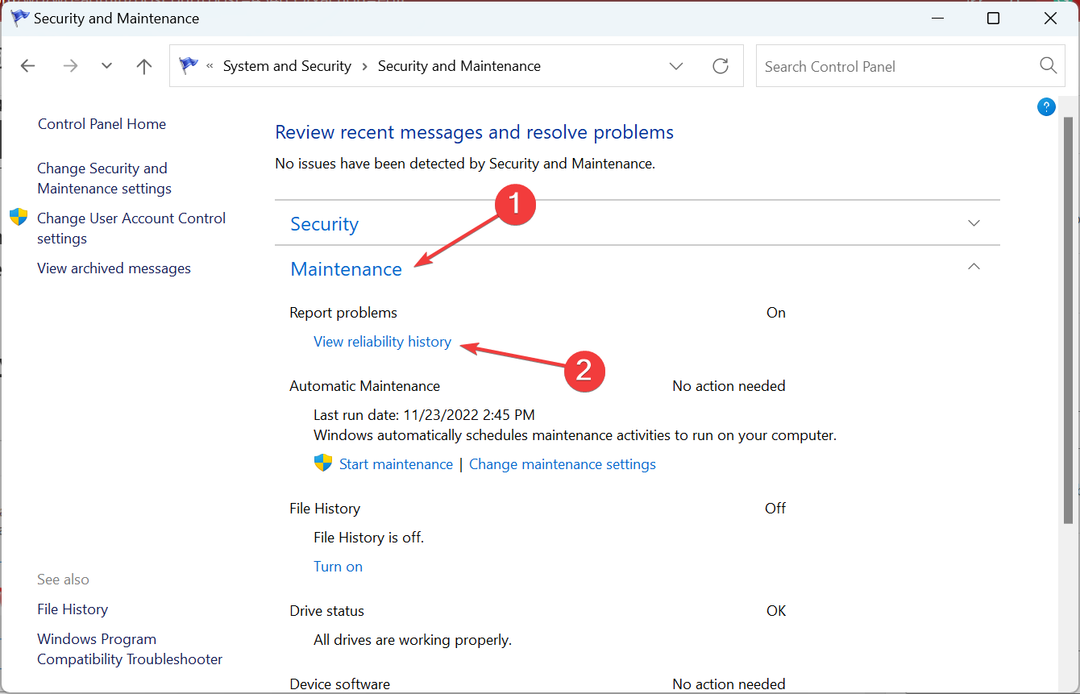
- Ahora, localiza las marcas de cruz roja, ya que estas representan errores críticos, incluidos los BSOD.
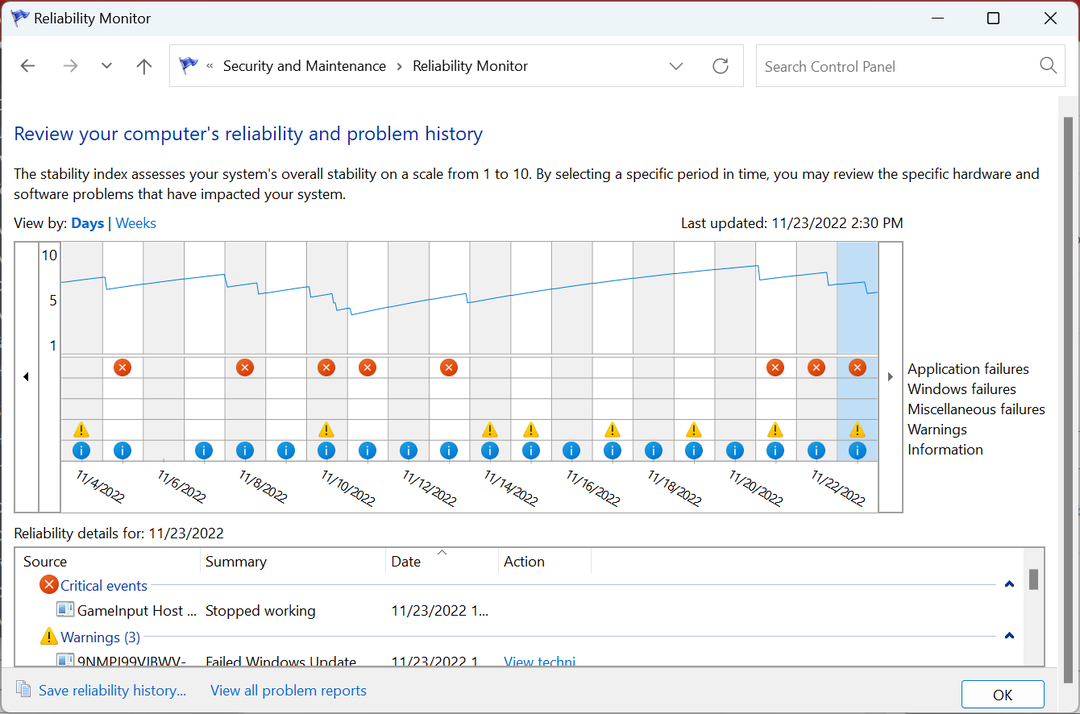
- Para ver el archivo de registro, simplemente haz clic en un evento en la parte inferior.

El Panel de control también te permite ver los errores críticos encontrados en la PC, y es un poco más sencillo que el Visor de eventos, aunque no tan detallado.
3. Usa el Registro redaktorius
- Presiona Windows+ R para abrir Ejekutaras, apibūdinti regedit y luego haz clic en Aceptar.
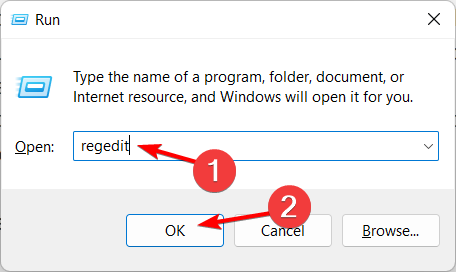
- Pega la siguiente ruta en la barra de direcciones y presiona Įeikite:
HKEY_LOCAL_MACHINE\System\CurrentControlSet\Control\CrashControl
- Haz clic derecho en el lado derecho, coloca el cursor sobre Nuevo, selecciona Valor DWORD (32 bitai) y nómbralo como Ekrano parametrai.
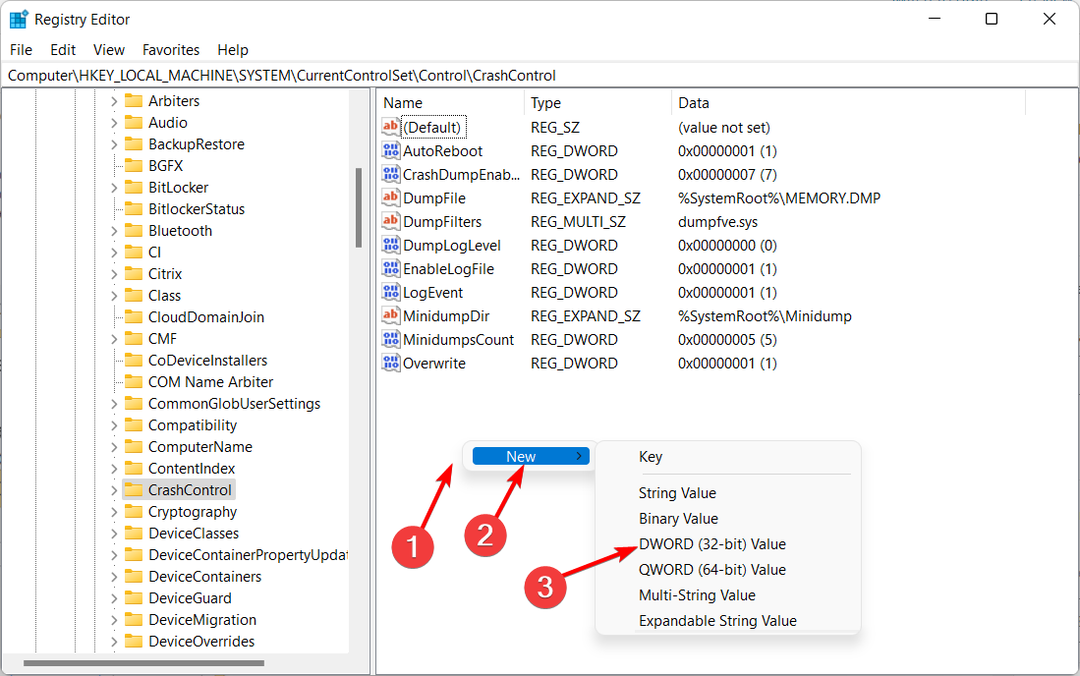
- Išrašyti 1 lt Datos del valor y haz clic en Aceptar para guardar los cambios.

- Una vez hecho esto, reinicia la computadora.
Si no pudiste ver el ID del evento de la Pantalla Azul o otra información relevante en el registro de errores, hacer cambios en el registro debería solucionar las cosas.
- Microsoft ha Bloqueado Macros Porque la Fuente No es de Confianza
- 7 veiksmingi sprendimai: nešiojamasis kompiuteris No Se Apaga
4. Patvirtinti Pantallas Azules de la Muerte de terceros skydelį
Si todos los pasos mencionados anteriormente te parecen demasiado complicados, puedes utilizar un visor de eventos de terceros. Estas aplicaciones suelen hacer specificamente lo mismo que el Visor de eventos de Windows, pero con menos pasos.
Para obtener más detalles sobre cómo utilizar un Pantalla Azul de la Muerte skydelis de terceros, consulta esta guía detallada. Además, para esta situación en ypač, recommendamos el uso de BlueScreenView de NirSoft.
Esta herramienta escanea tu sistema en busca del archivo de bloqueo de la Pantalla Azul de la Muerte y devuelve la información en una sola tabla, para que puedas analizarla fácilmente. De esta manera, verás fácilmente la causa del evento y la ubicación.
⇒Atsisiųskite BlueScreenView
Egzistuoti varias causas subyacentes que pueden desencadenar ir BSOD, y a menos que sepas cómo verificar el registro de pantalla azul, será difícil solucionar los problemas.
Y ahora que sabes cómo hacerlo, descubre las mejores herramientas para solucionar los errores de BSOD nuodėmės problemos.
¿Alguna vez te has encontrado con un error de Pantalla Azul de la Muerte mientras usabas Windows? Cuéntanos tu experiencia en la sección de Comentarios a continuación.

